עוגיות משרתות את המשתמש לא רק לטעינה מהירה יותר של הדפים שבהם ביקרת בתדירות גבוהה. שרתי אתרים מרוחקים מאחסנים באופן עצמאי מידע מסוים במחשב המשתמש לצורך עבודתם הנוחה יותר בנושא חילופי נתונים. ניתן להשתמש בקבצים גם כדי לברר את הסיסמה ואת שם המשתמש של משתמש בשרת מסוים.
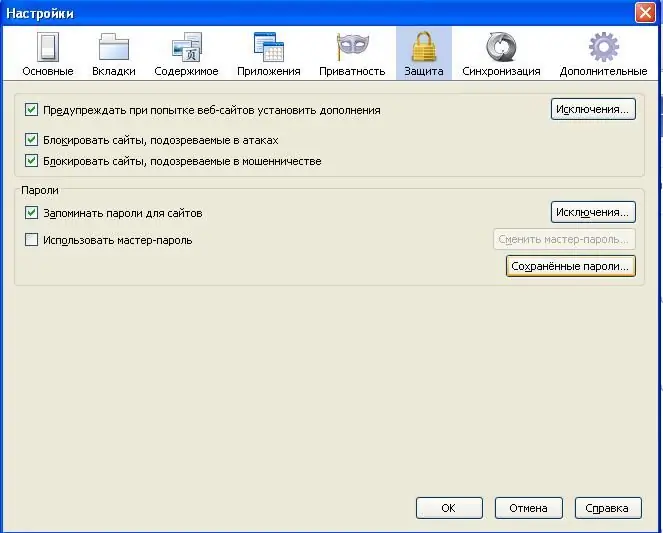
זה הכרחי
- - מחשב;
- - דפדפן;
- - תוכנת אחסון סיסמאות של צד שלישי (אם יש לך דפדפן אופרה או IE).
הוראות
שלב 1
אם יש לך דפדפן של Mozilla Firefox והפונקציה של הקלטת קובצי Cookie הופעלה בו, גלה את הכניסות והסיסמאות שנשמרו ישירות בתוכנית. לשם כך, לחץ על פריט תפריט הדפדפן "כלים" בראש העמוד. בחר כדי להגדיר את הגדרות המערכת. חלון גדול עם כמה לשוניות ייפתח לפניכם, לכו לזה שנקרא "הגנה".
שלב 2
לחץ על הכפתור "סיסמאות שמורות" בתפריט שמופיע, יהיה לך חלון חדש עם רשימת הכניסה הזמינה של משאבים שונים ששמרת בתהליך העבודה איתם. לחץ על הלחצן הצג סיסמאות. אתה יכול גם להגן על מידע זה על ידי בחירה להגדיר סיסמה באותו תפריט.
שלב 3
אם יש לך דפדפן אופרה, תוכל לגלות רק את שמות המשתמש של החשבונות, לשם כך, פתח את מנהל הסיסמאות בכלים והצג את כל הכניסות הזמינות. על מנת לגלות את הסיסמה השמורה, נסה להתקין תוכנה נוספת, למשל, שחזור סיסמה של Opera. יחד עם זאת, זכרו כי שום תוכנת צד שלישי לא תבטיח לכם את ביטחונם המלא של הנתונים האישיים שלכם, ולכן במקרה זה עדיף לזכור סיסמאות בעצמכם.
שלב 4
אם התקנת דפדפן Google Chrome, פתח את הגדרותיו על ידי לחיצה על הסמל המתאים בסרגל הכלים. עבור לכרטיסייה "מתקדם", לחץ על כפתור "הצג עוגיות".
שלב 5
אם אתה משתמש ב- Internet Explorer הסטנדרטי, השתמש בכלי השירות הפשוט ביותר לחילוץ הסיסמה מקבצים זמניים - BehindTheAsterisks. זוהי תוכנית חינמית עם ממשק אינטואיטיבי המספק למשתמש אפשרות להציג סיסמה במקום כוכביות. התוכנית זמינה גם עבור דפדפנים אחרים.






